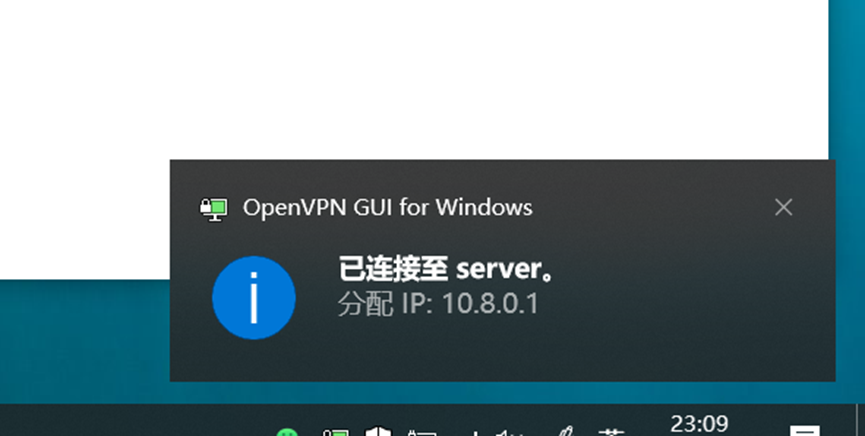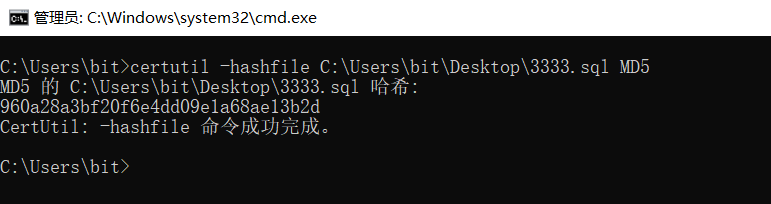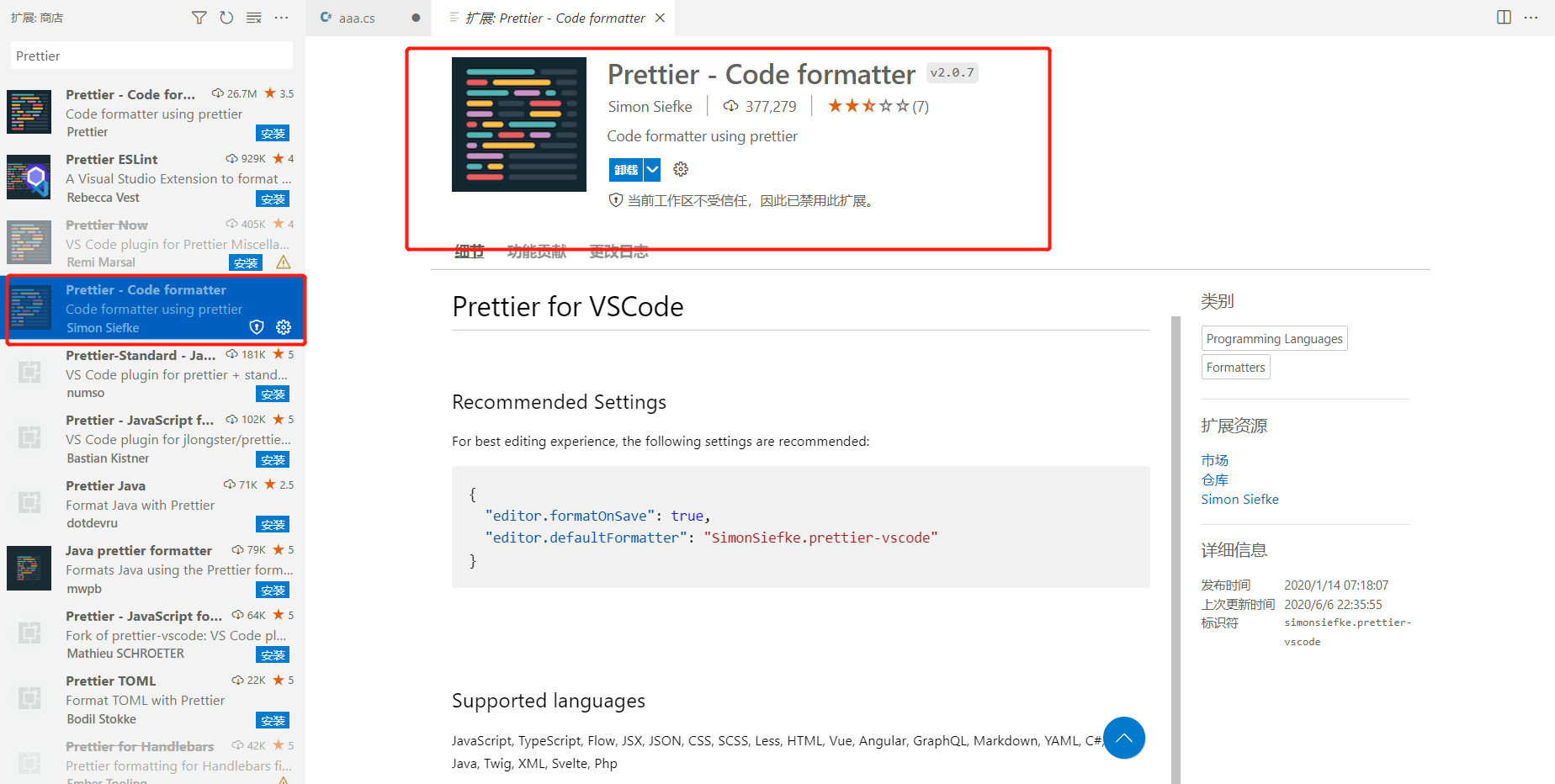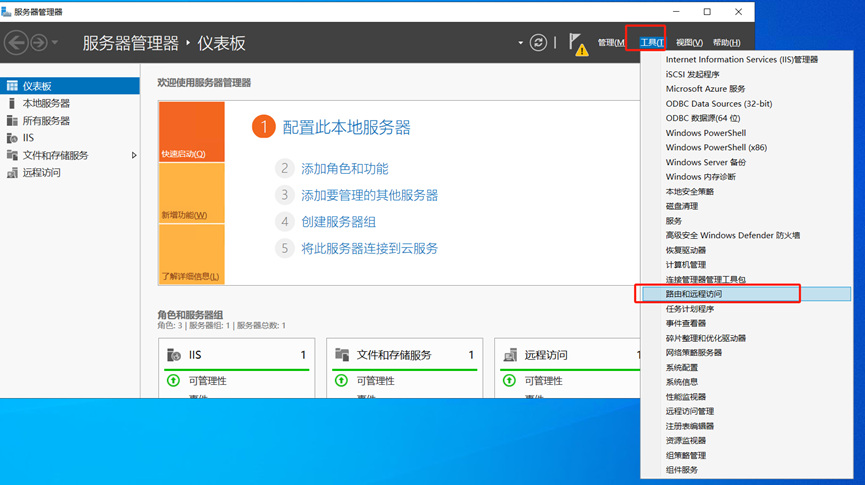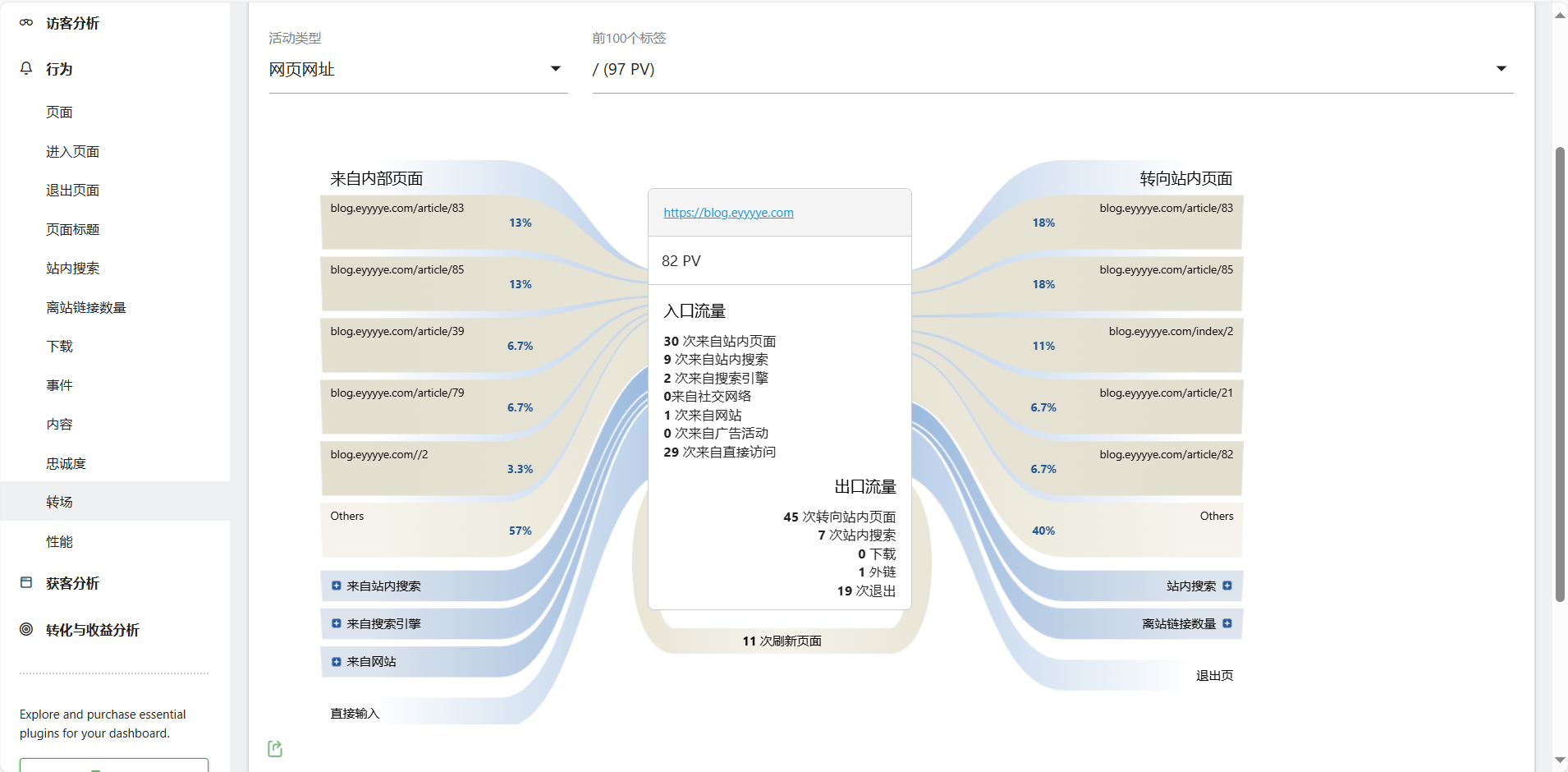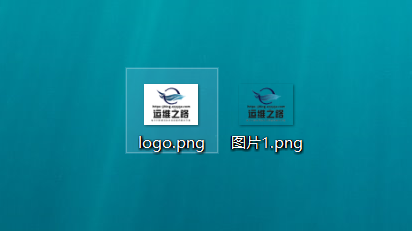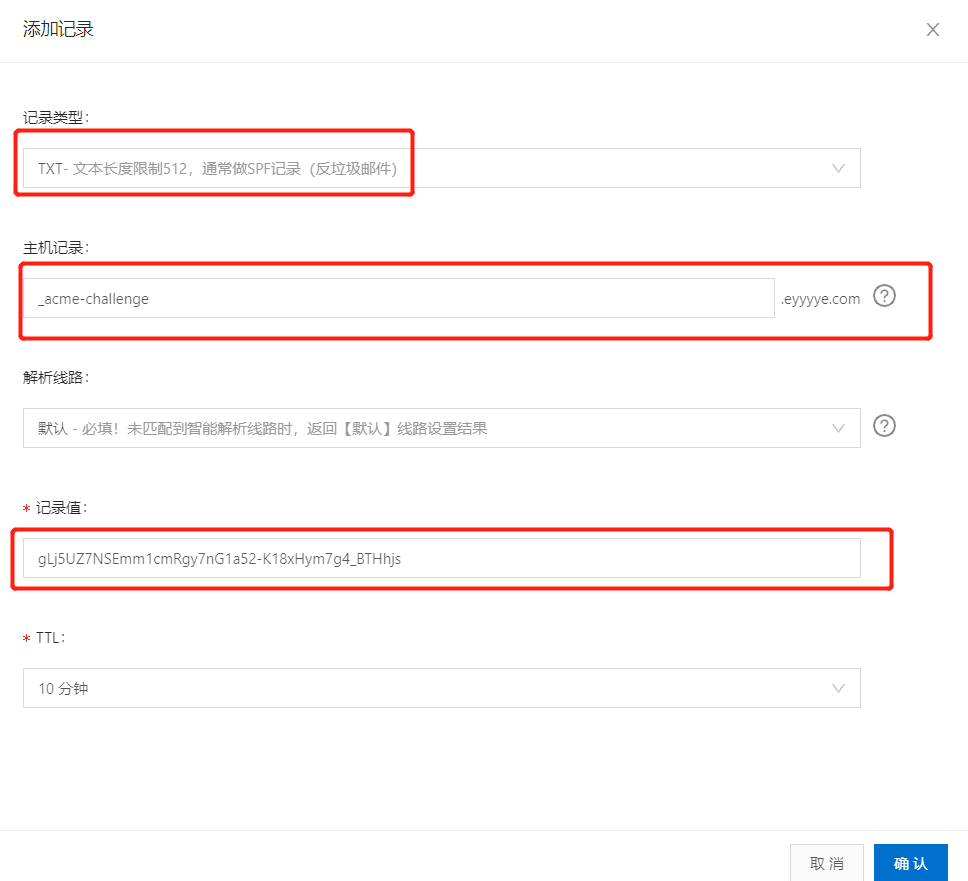docker安装onlyoffice开源办公套件
之前搭建了一个zfile在线网盘程序,然后发现这个网盘在线预文件内容部分会依赖onlyoffice,默认配置的公共地址则不太稳定,所以需要自己在本地部署一个,所以记录一下部署过程。
一、安装onlyoffice
官方推荐docker部署,此方式也比较简单,所以我们使用docker来部署onlyoffice。
因为我们不需要保留数据,所以指定端口后直接执行docker命令拉起就行:
docker run --restart=always --name onlyoffice -p 8081:80 -e JWT_ENABLED=false onlyoffice/documentserver:7.1.1 docker会自动拉取相关镜像:

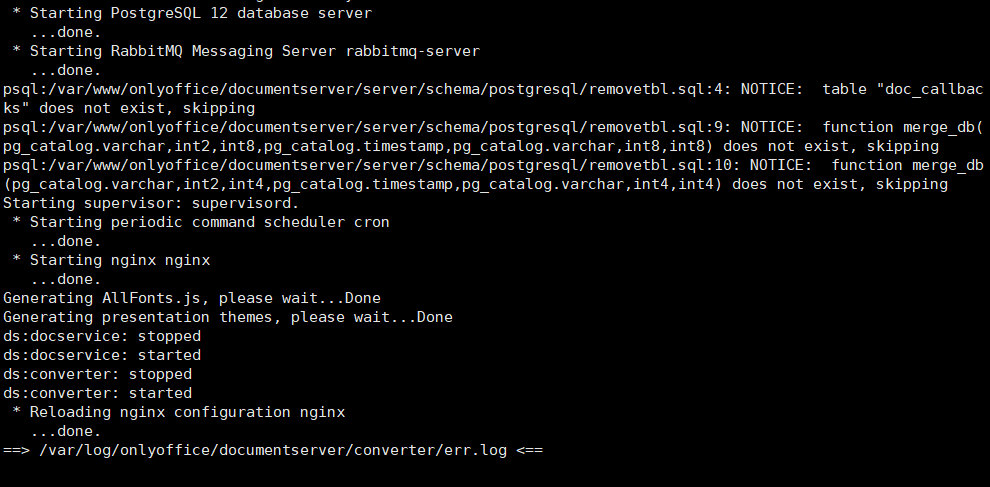
查看docker容器状态:
docker ps 
启动停止命令:
#启动
docker start onlyoffice
#停止
docker stop onlyoffice 二、配置nginx代理
因为在docker启动的时候映射的端口是8081,所以需要在宿主机上的nginx增加一个反向代理的配置:
upstream office{
server 127.0.0.1:8081;
} 然后将主机域名代理过去:
server {
listen 443 ssl;
listen [::]:443 ssl;
http2 on;
server_name office.eyyyye.com;
location /{
proxy_pass http://office;
proxy_set_header User-Agent $http_user_agent;
proxy_set_header X-Real-IP $remote_addr;
proxy_set_header Host $host:$server_port;
proxy_set_header X-Forwarded-For $proxy_add_x_forwarded_for;
proxy_http_version 1.1;
proxy_set_header Upgrade $http_upgrade;
proxy_set_header Connection "upgrade";
proxy_set_header X-Forwarded-Proto https;
}
} 因为是使用https协议,所以我们把http的请求转发过来:
server{
listen 80;
server_name office.eyyyye.com;
return 301 https://$host$request_uri;
} 三、访问验证结果
配置完成后可以通过域名访问验证部署结果,进入welcome页面证明部署成功。
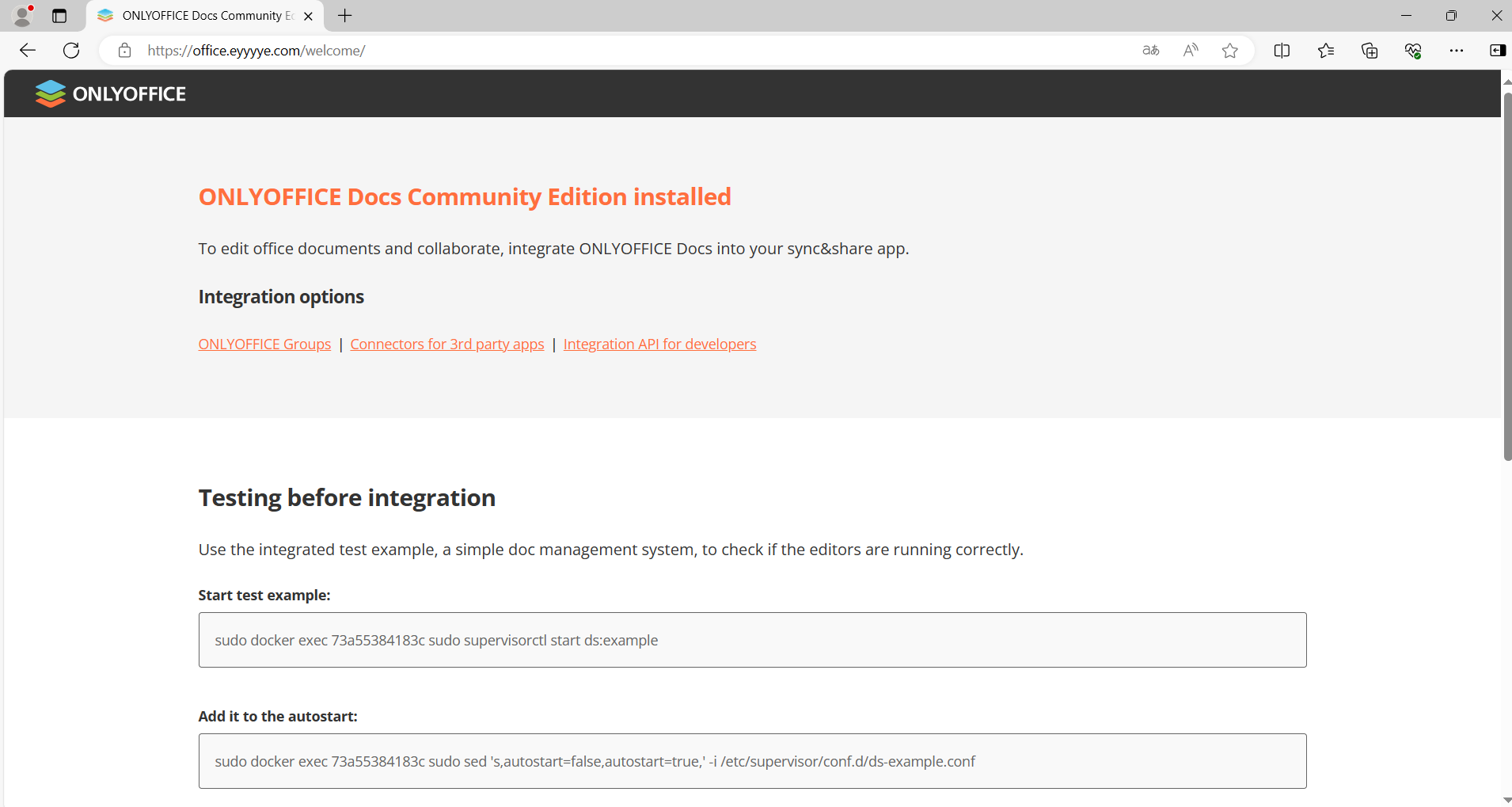
四、在zfile中配置onlyoffice服务地址
部署成功后就可以配置到zfile中了,配置入口在“显示设置”中
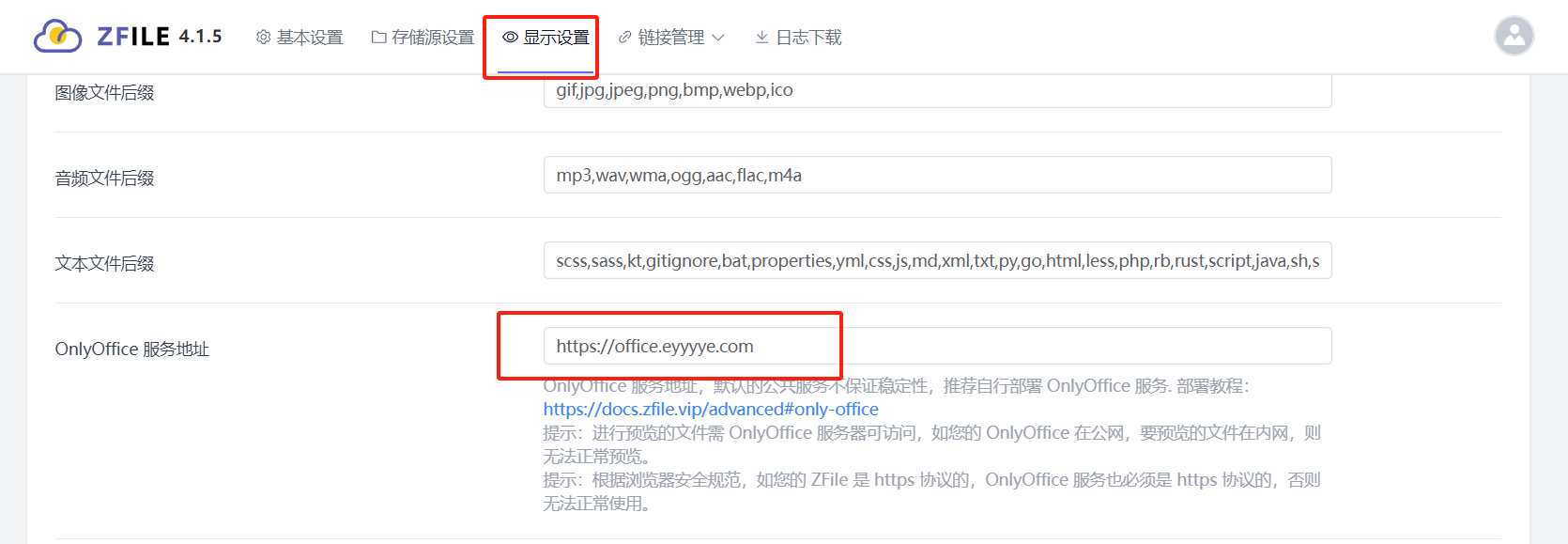
然后就可以使用zfile的在线预览功能打开办公文件了。
扩展说明:
1.github地址:https://github.com/ONLYOFFICE/DocumentServer
2.参考文档:https://docs.zfile.vip/advanced/only-office/
3.参考文档:https://helpcenter.onlyoffice.com/installation/docs-community-install-docker.aspx
正文到此结束
温馨提示:
本文最后更新于 2025年09月17日,已超过 88 天没有更新。若文章内的图片失效(无法正常加载),请留言反馈或直接联系我。
- 本文标签: Docker Other
- 本文链接: https://blog.eyyyye.com/article/85
- 版权声明: 本文由爱做梦的比特原创发布,转载请遵循《署名-非商业性使用-相同方式共享 4.0 国际 (CC BY-NC-SA 4.0)》许可协议授权